boardmix将连接线加粗的教程
2023-06-23 14:18:39作者:极光下载站
boardmix软件是用户很熟悉一款在线协作白板软件,其中的特色是支持多人在线协作,加强用户与同事之间沟通的同时,还可以提升办事效率,因此boardmix软件拥有着大量的用户全体,当用户在使用boardmix软件时,可以用来制作思维导图、流程图或是脑图等文件,不管制作哪种类型的文件,都会使用到连接线来展示图形之间的联系,并且在软件中还向用户提供了连接线的外观样等功能,用户可以按照需求来更改,例如用户可以加粗连接线,直接在页面点击连接线,在弹出来的工具栏中点击斜线图标即可解决问题,那么接下来就让小编来向大家分享一下boardmix将连接线加粗的方法步骤吧,希望可以帮助到大家。
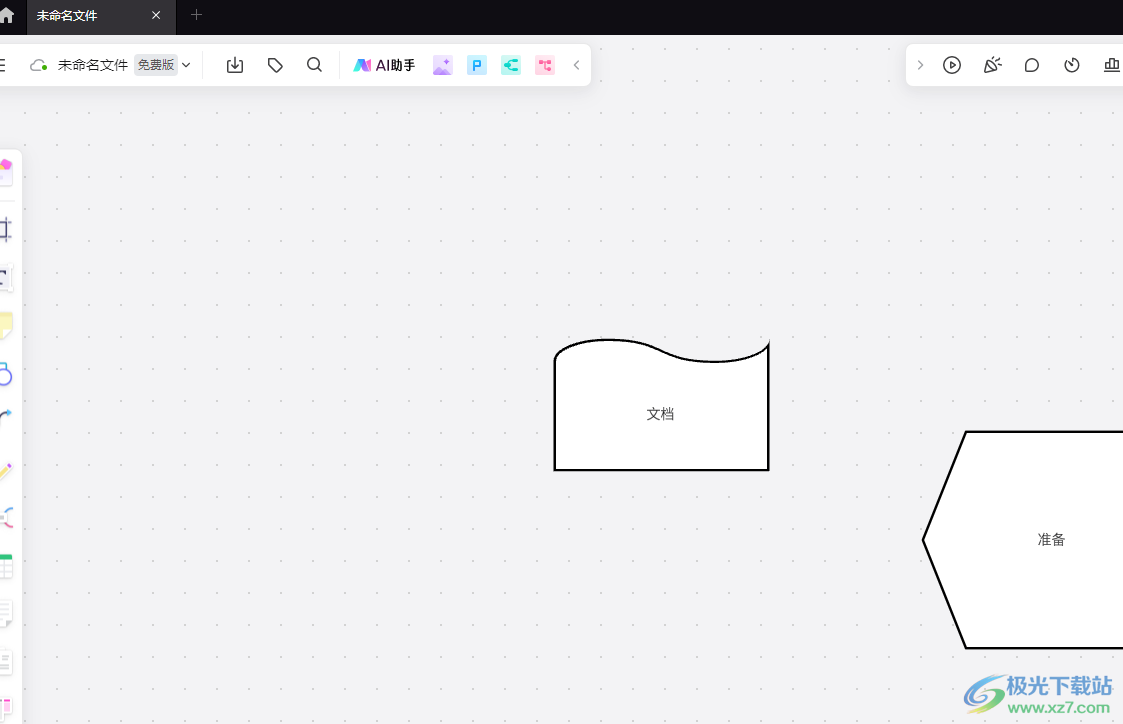
方法步骤
1.用户在电脑桌面上打开boardmix软件,并进入到白板文件的编辑页面上

2.接着用户在左侧的工具栏中点击连接线选项,将会拓展出相关的选项卡
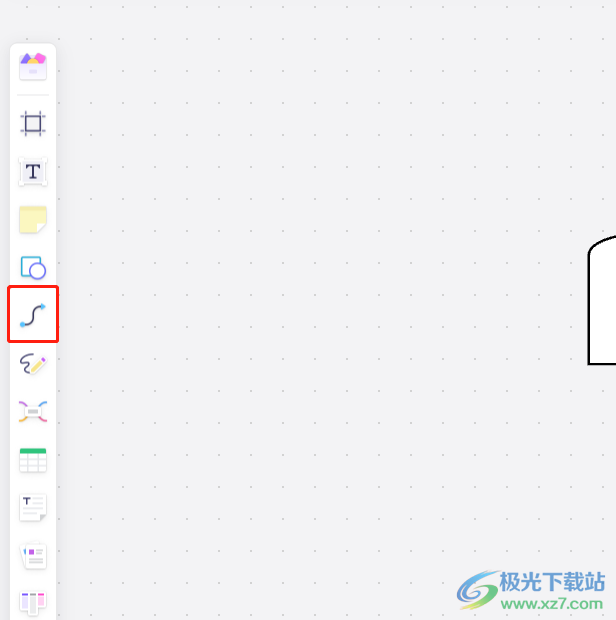
3.用户就可以在选项卡中根据自己的需求来选择合适的连接线样式
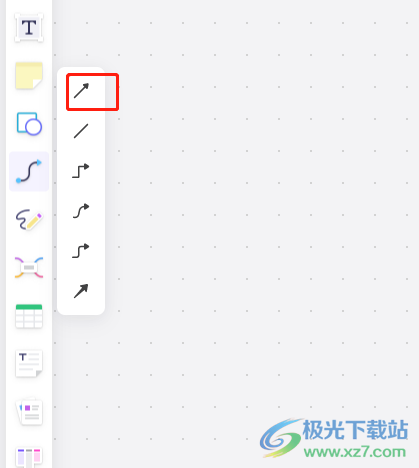
4.选择好后,用户需要将页面上的两个图形连接起来并点击连接线,将会弹出工具栏,用户点击其中的斜线图标
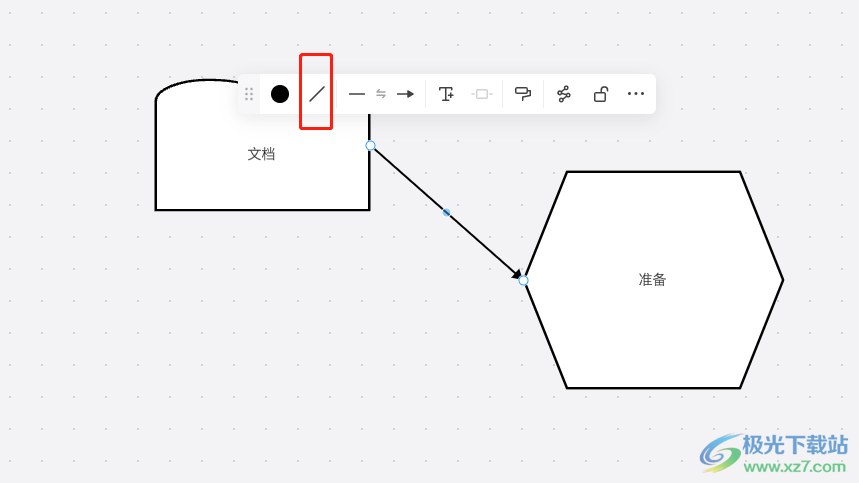
5.这时将会拓展出下拉面板,用户直接找到线条粗细选项,可以在右侧的方框中来调整数值或是移动滑块来调整

6.效果如图所示,用户可以在页面上看到插入的连接线已经变粗了

越来越多的用户会接触到boardmix软件,可以用来完成多种文件的制作,当用户遇到需要将加粗连接线的问题时,就可以在连接线的工具栏中点击斜线图标,接着在弹出来的选项卡中直接调整线条粗细的数值即可,因此有需要的用户快来看看小编的教程吧。
